Если вы являетесь поклонником популярной игры Minecraft PE и хотите насладиться ее геймплеем не только на мобильных устройствах, но и на ПК, то данная инструкция именно для вас. Благодаря Bluestacks 5, вы сможете установить и запустить Minecraft PE на компьютере, наслаждаясь улучшенной графикой и удобством управления.
Bluestacks 5 – это самый популярный эмулятор Android-приложений, который позволяет запускать мобильные игры и приложения на компьютере. С его помощью вы сможете создать виртуальное устройство с ОС Android на своем ПК и установить на него Minecraft PE, чтобы играть на большом экране с помощью клавиатуры и мыши.
В данной подробной инструкции мы расскажем, как установить Bluestacks 5 на ваш ПК, настроить его и скачать Minecraft PE для последующего запуска на виртуальном Android-устройстве. Если вы готовы окунуться в мир Minecraft PE на своем ПК, приступим к инструкции.
Загрузка и установка Bluestacks 5
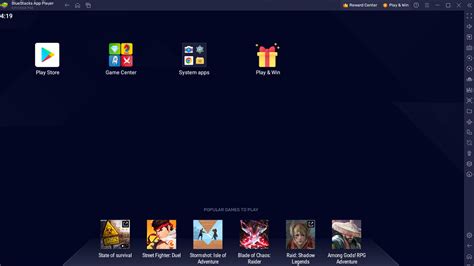
- Перейдите на официальный сайт Bluestacks и нажмите на кнопку "Скачать Bluestacks".
- После скачивания файла установки откройте его, чтобы начать установку.
- Во время установки вам может быть предложено включить виртуализацию в вашем BIOS. Если вам необходимо это сделать, перезапустите компьютер и зайдите в BIOS, чтобы включить соответствующую опцию.
- После завершения установки запустите Bluestacks 5.
- На первом этапе установки вам будет предложено войти в свою учетную запись Google или создать новую. Это необходимо для доступа к Google Play Store и установки приложений.
- После входа в учетную запись Google перейдите в Google Play Store через Bluestacks 5 и введите "Minecraft PE" в поисковую строку.
- Найдите приложение Minecraft PE в результатах поиска и нажмите на кнопку "Установить", чтобы начать установку.
- После установки вы сможете запустить Minecraft PE на компьютере через Bluestacks 5 и наслаждаться игрой!
Теперь вы знаете, как загрузить и установить Bluestacks 5 на свой компьютер, чтобы установить и играть в Minecraft PE. Следуйте указанным выше шагам и наслаждайтесь игрой на большом экране!
Скачивание и установка Minecraft PE на Bluestacks 5
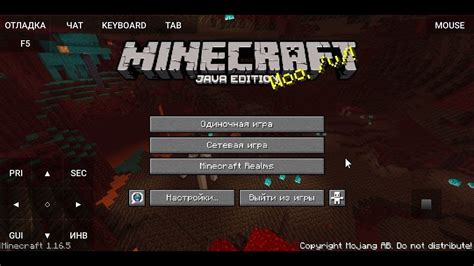
Шаг 1: Установка Bluestacks 5
Перейдите на официальный сайт Bluestacks и скачайте последнюю версию программы для Windows. Запустите установщик и следуйте инструкциям на экране. После завершения установки запустите Bluestacks 5.
Шаг 2: Вход в учетную запись Google
При первом запуске Bluestacks 5 вам будет предложено войти в свою учетную запись Google. Введите данные вашего аккаунта или создайте новый, если у вас его нет.
Шаг 3: Поиск и установка Minecraft PE
На рабочем столе Bluestacks 5 найдите иконку Google Play Store. Кликните на нее, чтобы открыть магазин приложений Google. В поисковой строке введите "Minecraft PE" и нажмите кнопку "Поиск". Найдите приложение Minecraft PE в результатах поиска и кликните на него.
Шаг 4: Установка Minecraft PE
На странице приложения Minecraft PE нажмите кнопку "Установить". Подтвердите выбор и дождитесь завершения установки. После этого Minecraft PE будет доступен в вашей библиотеке приложений Bluestacks 5.
Теперь у вас есть Minecraft PE на Bluestacks 5! Запустите игру и наслаждайтесь игровым процессом на большом экране компьютера.
Настройка и запуск Minecraft PE на ПК через Bluestacks 5
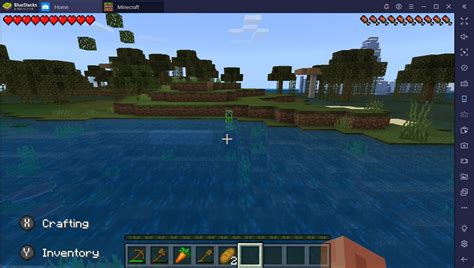
Вот пошаговая инструкция по установке и настройке Minecraft PE на ПК через Bluestacks 5:
- Сначала загрузите и установите Bluestacks 5 на ваш компьютер с официального сайта разработчика.
- После установки запустите Bluestacks 5 и выполните необходимые настройки, включая вход в учетную запись Google Play.
- Откройте Google Play Store в Bluestacks 5 и введите в строке поиска "Minecraft PE".
- Найдите приложение Minecraft PE в результате поиска и нажмите на кнопку "Установить".
- После завершения установки откройте Minecraft PE на вашем компьютере.
- Зарегистрируйтесь или войдите в свою учетную запись Minecraft.
- После входа вы сможете наслаждаться игрой Minecraft PE на вашем ПК через Bluestacks 5.
Теперь у вас есть возможность играть в Minecraft PE на большом экране, используя клавиатуру и мышь для управления. Вы также можете настроить графику и звук игры, чтобы получить максимальное удовольствие от игрового процесса.
Не забывайте обновлять Bluestacks 5 и Minecraft PE, чтобы иметь доступ к последним функциям и исправлениям ошибок. Играйте, стройте и исследуйте виртуальный мир Minecraft PE на вашем ПК!